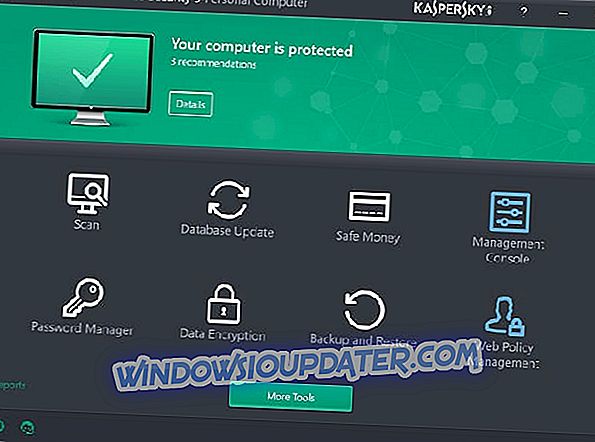이미지의 크기를 줄이기 위해 수백 가지의 다양한 솔루션이 있지만 사진을 확대하려는 경우에는 상당히 많은 솔루션이 있습니다. 확실히, 누군가는 사진이나 이미지의 크기를 줄이면 화질의 손실이 거의 없거나 거의 없다는 것을 알게되었습니다.
그러나 확대하려고하면 모든 입자가 흐릿하고 흐릿한 사진으로 자신을 발견하게됩니다. 윤곽선이 더 이상 명확하지 않다는 것은 말할 것도 없습니다.
사진을 확대하면 해상도가 높아집니다. 예를 들어 원래 사진에서 너무 작은 얼굴을 인식하거나 읽을 수없는 텍스트를 읽을 때 확대합니다.
이 작업은 스파이 영화에서 일반적으로 나타납니다. 컴퓨터 센터에서 사진을 기반으로 나쁜 사람이나 용의자를 인식하는 경우입니다. 물론 비밀 요원은 정교한 이미지 처리 프로그램을 사용합니다.
로우 엔드 디지털 카메라 나 휴대 전화를 사용하여 저해상도로 찍은 사진의 일상적인 상황에서 매우 유용 할 수 있습니다. 그러나 평균 사용자는 스파이 영화에서 사용되는 것과 유사한 고급 이미지 처리 도구에 액세스 할 수 없습니다.
이 글에서는 이미지 품질을 저하 시키거나 이미지를 흐리게하지 않고 이미지를 확대하는 데 사용할 수있는 네 가지 프로그램을 살펴 보겠습니다. 이 도구를 사용하여 대비를 변경하고 이미지의 윤곽을 세밀하게 강조 표시 할 수도 있습니다.
- 1
더 선명한 스케일링

Sharper Scaling은 품질을 잃지 않고 이미지를 확대하는 훌륭한 프로그램입니다. 이 도구를 사용하면 흐려 지거나 거친 효과없이 400 %까지 사진의 크기를 조정할 수 있습니다.
이 소프트웨어는 이미지를 확대하는 네 가지 알고리즘을 지원하며 모든 가능한 미리보기 버전을 확인하고 가장 잘 작동하는 것을 선택할 수 있습니다. 그런 다음 이미지를 TIFF, PNG 또는 JPEG 이미지로 저장할 수 있습니다.
프로그램을 다운로드하여 열고 나면 확대하려는 이미지를 추가하고 크기 조정 모드를 선택하기 만하면됩니다. 50 %, 100 % 등 선택할 수있는 다양한 크기 조정 대상이 있습니다.
Sharper Scaling 다운로드
- 2
PhotoZoom Pro 7

BenVista 소프트웨어는 Windows 및 Mac, 플러그인 또는 독립 실행 형 소프트웨어 솔루션으로 사용할 수 있습니다. 자체 기술을 사용하여 사용자가 확대 또는 축소하도록 선택한 이미지의 품질을 보존하고 향상시킵니다.
관심이 있다면 저렴한 아마추어 버전 인 PhotoZoom Classic 7도 있습니다. 두 가지 모두 제조업체 웹 사이트 인 Benvista.com에서 무료 평가판으로 제공됩니다.
이미지 크기 조정은 처리 노력과 얻을 수있는 결과의 관점에서 볼 때, 특히 시작 사진의 품질이 좋지 않은 경우에 발생할 수있는 사소한 작업입니다. 따라서 신뢰할 수있는 확대 / 축소 소프트웨어를 사용해야합니다.
PhotoZoom을 사용하여 이미지를 확대 할 수있을뿐만 아니라 이미지의 픽셀 크기를 줄일 수도 있습니다.
PhotoZoom Pro 7은 사진 품질을 유지하면서 사진 및 그래픽을 확대하고 JPEG 인공물 및 모든 노이즈 (더 큰 사진의 경우 더 보임)를 줄입니다.
이 도구는 또한 시스템 노출 과도, 부족한 요소 등의 다른 요소도 처리하여 시작 지점이 낮더라도 이미지의 선명도와 품질을 향상시킵니다.
PhotoZoom Pro 7은 응용 프로그램에서 직접 인쇄하는 것과 같은 다양한 흥미로운 도구를 사용하고 다양한 사전 설정을 사용하여 다양한 유형의 사진과 그래픽을 쉽게 크기를 조정합니다. 일련의 이미지 (배치)로 작업 할 수있는 기회를 놓치지 마십시오.
PhotoZoom Pro 7은 독립 실행 형 소프트웨어 또는 Photoshop 플러그인, Photoshop Elements 및 Corel PaintShop Pro 및 Photo-Paint 소프트웨어로 사용할 수 있습니다. 시작 가격은 새 라이센스의 경우 $ 159이며 이전 버전의 업그레이드의 경우 $ 69입니다.
PhotoZoom Pro 7 다운로드
- 삼
Kneson Imagener

디지털 사진을 확대하면 품질이 저하됩니다. Imagener는 품질을 떨어 뜨리지 않고 이미지 크기를 늘릴 수있는 이미지 변환기입니다.
Imagener로 얻은 결과는 디지털 카메라, 다른 이미지 확대기 또는 사진 편집 프로그램을위한 다른 소프트웨어로 얻은 결과보다 낫습니다. 실제로, 이들은 최종 이미지를 흐리게하는 보간 방법을 사용하는 반면, Imagener의 강력한 보간 기술은 품질 저하없이 원본 이미지의 선명도를 유지합니다.
이 프로그램은 매우 간단하고 필수적인 인터페이스를 가지고 있으며, 경험이 부족한 사용자에게도 적합합니다. 단순히 이미지를 선택하고 원하는 측정 단위 (백분율, 픽셀 등)에 따라 새 치수를 지정하고 크기 조정 방법을 선택하고 크기 조정 키를 누릅니다.
가져온 결과를 축소 및 실제 크기로 미리 볼 수 있으며 재설정 단추를 눌러 언제든지 원본 이미지를 복원 할 수 있습니다.
Imagener Standard는 무료로 사용할 수 있습니다. 향상된 버전 ($ 19.95)과 Professional 버전 ($ 49.95)도 추가 기능과 함께 사용할 수 있습니다.
Kneson Imagener 다운로드
- 4
SmillaEnlarger

SmillaEnlarger는 확대 된 사진을 보거나 이미지 크기와 해상도를 확대하고 늘리는 데 사용할 수있는 프로그램입니다. 결과는 원본 사진의 해상도와 품질에 따라 다릅니다.
분명히 그림이 더 커질수록 만족스러운 결과를 얻는 것이 어려워집니다.
이미지 확대기 프로그램은 설치하지 않고도 시작되며 두 개의 창이 열립니다. 하나는 원본 이미지를 표시하고 다른 하나는 확대 / 축소 된 부분을 표시합니다.
오른쪽 창에는 확대 / 축소 된 사각형의 이미지 부분 만 표시됩니다. 사진이 여전히 전체적으로 확대되어 있기 때문에 대비, 선명도 및 윤곽선을 선명하게하기위한 미리보기 일뿐입니다. 새로운 치수는 손으로 픽셀을 쓰거나 너비와 높이의 비율을 유지하는 줌 막대를 이동하여 선택할 수 있습니다.
" Source "하단의 " Browse "버튼을 클릭하면 확대 할 사진이나 이미지를 선택할 수 있습니다. 미리보기는 자동으로 수행되지 않으므로 확대 / 축소를 줄이려는 6 가지 기본 값으로 인한 영향을 보려면 키를 눌러야합니다.
확대 된 이미지로 새 파일을 저장하는 열쇠는 "계산"을 누르는 것입니다. 파일 이름은 "확대됨"이 쓰여지고 원래 위치와 동일한 폴더에 대체됩니다.
미리보기에 사용되는 영역을 변경하여 이미지의 가장 중요한 영역이 새 해상도에서 잘 시각화되도록 할 수 있습니다.
확실히 거기에 괜찮은 이미지 품질을 유지하면서 더 나은 이미지를 확대 할 수있는 다른 프로그램이 있습니다. 이 제품은 사용하기 쉽고 단 몇 번의 클릭만으로 모든 작업을 수행하므로 마음에 들었습니다.
SmillaEnlarger 다운로드
결론
확대 / 축소 사진에는 많은 소프트웨어가 있습니다. 가장 유용한 소프트웨어는 무엇입니까?
아래의 설명 필드를 사용하여이 안내서에 나열된 도구 중 하나를 사용하기로 결정한 경우 알려주십시오.